MFC-J265W
FAQ et Diagnostic |
Lors de l'impression de documents, les caractères apparaissent ombrés, flous ou dédoublés.
L'impression fantôme se caractérise par une répétition d'une image miroir claire de l'image ou du texte d'origine sur la page. Ce problème peut aussi être décrit comme une impression trouble, floue ou en double. (soulignée en rouge). Ce phénomène peut être causé par quelque chose comme de l'huile qui aurait pu se coller à la surface de la bande encodeuse, à l'intérieur de l'appareil.
[Exemple d'impression]
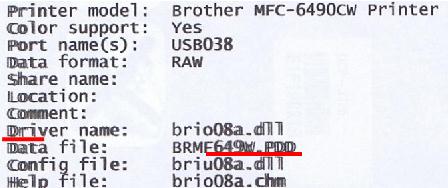
Si votre appareil Brother produit de l'impression fantôme, veuillez suivre les étapes suivantes pour nettoyer la bande encodeuse.
Des marques et des débris peuvent adhérer à la surface de la bande encodeuse pour les raisons suivantes :
- Toucher la bande encodeuse avec vos mains peut maculer la bande encodeuse.
- Le retrait d'un bourrage papier peut occasionner l'application de graisse sur la surface de la bande encodeuse.
Nettoyer la bande encodeuse
N'utilisez PAS de substances inflammables ou tout type d'aérosol pour nettoyer l'intérieur ou l'extérieur de l'appareil.
Cela pourrait entraîner un incendie ou des chocs électriques.
- Préparez un tissu non pelucheux tel qu'un T-shirt, un tissu nettoyant pour verres SEC, un tissu pour moniteur SEC ou un tissu de vettoyage.
N'UTILISEZ AUCUN TYPE DE PRODUIT EN PAPIER (ex. : serviette de papier, papier mouchoir, serviette de table, filtre, journal, etc.) Ceci permettra d'assurer le retrait de la saleté de la bande encodeuse.
- Débranchez votre appareil Brother de la prise d'alimentation c.a. (prise électrique).
- Ouvrez le couvercle du scanner.
- Confirmez l'emplacement de la bande encodeuse.
La bande encodeuse est une bande de plastique transparente qui se trouve face à la bande de vinyle blanche. (entourée en rouge dans la photo ci-dessous)
Il y a un avertissement à l'intérieur de l'appareil de ne pas toucher la bande; toutefois, cet avertissement vise à empêcher les utilisateurs de toucher la bande avec leurs doigts en raison des huiles sur la peau. Il est permis de toucher et de nettoyer la bande avec un tissu non pelucheux.

- À l'aide du tissu non pelucheux, saisissez fermement la bande encodeuse sur les deux côtés et frottez la bande d'une extrémité à l'autre (de gauche à droite puis de droite à gauche) au moins trois fois. (Veuillez consulter les "images de références 1 et 2" ci-dessous). Dans la plupart des cas, vous devez saisir de manière ferme et agressive pour bien nettoyer la bande et résoudre le problème. La bande encodeuse est très flexible et souple donc n'ayez pas peur de la casser. Elle ne casse pas facilement.

- Ne tirez PAS sur la bande avec vigueur. Trop de force pourrait endommager l'appareil.
- Ne touchez PAS la bande encodeuse à mains nues.
- Ne frottez PAS la bande encodeuse avec vigueur. Cela pourrait égratigner sa surface.
- Nettoyez la bande de droite à gauche. Assurez-vous d'arrêter juste avant le coin gauche.
[image de référence 1]
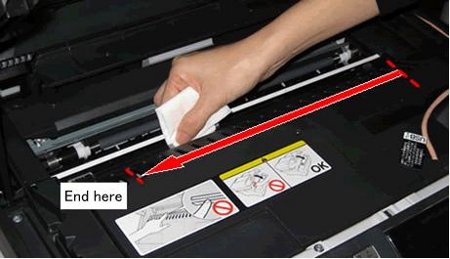
- Nettoyez la bande encodeuse de gauche à droite. Assurez-vous d'arrêter juste avant le coin droit.
[image de référence 2]
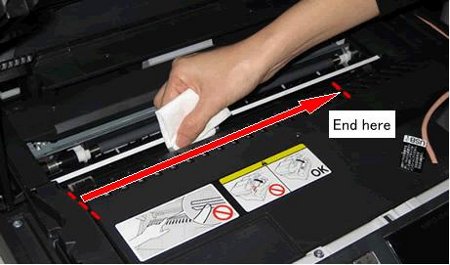
- Répétez les ÉTAPES 6 et 7, 2 ou 3 fois pour bien nettoyer.
- Après avoir nettoyé la bande encodeuse, fermez le couvercle du scanner.
- Rebranchez le cordon d'alimentation dans la prise d'alimentation c.a. (prise électrique) et essayez d'imprimer à nouveau.
Si l'impression fantôme apparaît encore, veuillez lire "Vérification de l'alignement d'impression" ci-dessous.
Vérification de l'alignement d'impression
- Placez une feuille de papier de format A4 dans le bac et appuyez sur Menu.
- Appuyez sur la FLÈCHE HAUT OU BAS ou sur le clavier pour sélectionner Encre ou Gestion encre et appuyez sur OK.
- Appuyez sur la FLÈCHE HAUT OU BAS ou sur le clavier pour sélectionner Test imp. et appuyez sur OK.
- Appuyez sur la FLÈCHE HAUT OU BAS ou sur le clavier pour sélectionner Alignement et appuyez sur OK.
- Appuyez sur Mono Marche ou Couleur Marche. L'appareil se met à imprimer la feuille de contrôle de l'alignement.
- En examinant cette feuille de contrôle, vous pouvez déterminer si l'alignement doit être ajusté.

- Examinez les essais d'impression à 600 ppp et à 1 200 ppp sur la feuille de contrôle de l'alignement. Vérifiez si l'échantillon no 5 se rapproche le plus possible de l'échantillon no 0 pour les résolutions 600 ppp et 1 200 ppp.
Pour correspondre le mieux à l'échantillon no 0, vous devez répondre aux conditions suivantes :- Les “deux extrémités de chaque ligne longue et courte" se chevauchent.
- Les “lignes du centre” sont similaires à l'échantillon no 0.
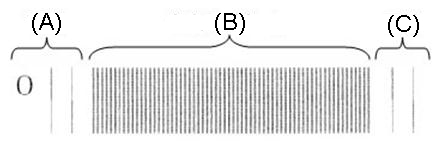
(A) Lignes longues et lignes courtes (Dans cette image, deux lignes se chevauchent.)
(B) Lignes du centre
(C) Lignes longues et lignes courtes (comme (A))
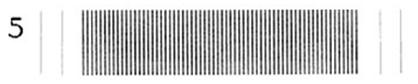
Les “deux extrémités de chaque ligne longue et courte" se chevauchent presque, mais les "lignes du centre" ne correspondent pas à l'échantillon no 0.
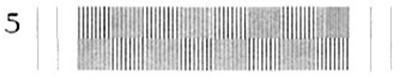
Les “lignes du centre" sont similaires à l'échantillon no 0, mais les "deux extrémités de chaque ligne longue et courte" ne se chevauchent pas.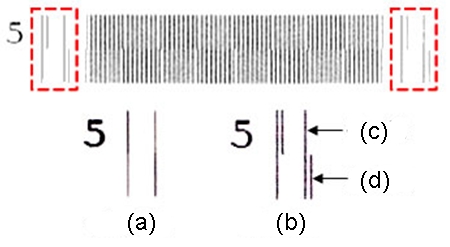
(a) Bon exemple
(b) Mauvais exemple
(c) Ligne longue
(d) Ligne courte
Si l'échantillon no 5 à la fois des résolutions 600 ppp et 1 200 ppp correspond le mieux à l'échantillon no 0, appuyez sur la FLÈCHE HAUT ou sur 1 pour sélectionner Oui. Il n'y a aucun problème avec l'alignement d'impression. Rendez-vous à l'ÉTAPE 10.
Si aucune des conditions ne s'applique à l'échantillon no 5, il y a un problème avec l'alignement d'impression. Appuyez sur la FLÈCHE BAS ou sur 2 pour sélectionner Non. L'écran vous demandera alora de sélectionner l'échantillon qui correspond le mieux à l'échantillon no 0 pour les résolutions 600 ppp puis 1 200 ppp. Rendez-vous à l'ÉTAPE 8. - Nous allons maintenant corriger l'alignement d'impression.
Saisissez le numéro de correction en commençant par le 600 ppp, puis par le 1 200 ppp. Vérifiez d'abord l'alignement d'impression à 600 ppp.
- Si les "deux extrémités de chaque ligne longue et courte" se chevauchent :
Parmi les "lignes du centre", sélectionnez le chiffre qui correspond le mieux à l'échantillon no 0.
Voici l'exemple d'image ci-dessous. Vous pouvez reconnaître que l'échantillon no 6 correspond le mieux à l'échantillon no 0. Donc, appuyez sur 6.
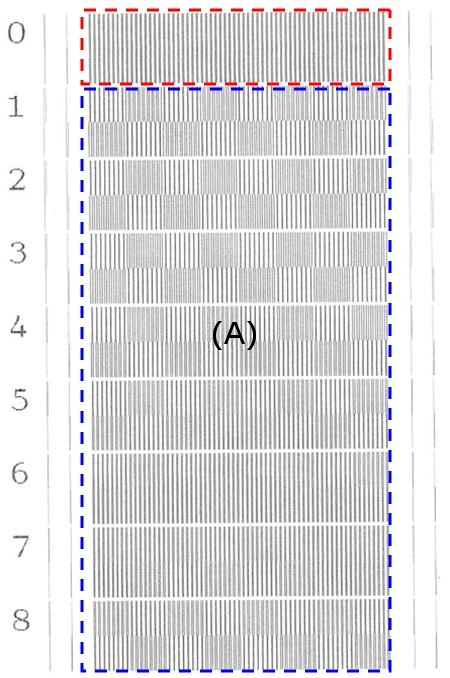
(A) Sélectionnez le chiffre qui correspond le mieux à l'échantillon no 0 parmi les "lignes du centre".
- Si les “deux extrémités de chaque ligne longue et courte" ne se chevauchent PAS :
Comme dans l'exemple d'image ci-dessous, si vous ne trouvez aucune des lignes longues et courtes se chevauchant dans les échantillons no 1 à 8, saisissez le chiffre qui présente l'espace le plus étroit entre les lignes longues et courtes.
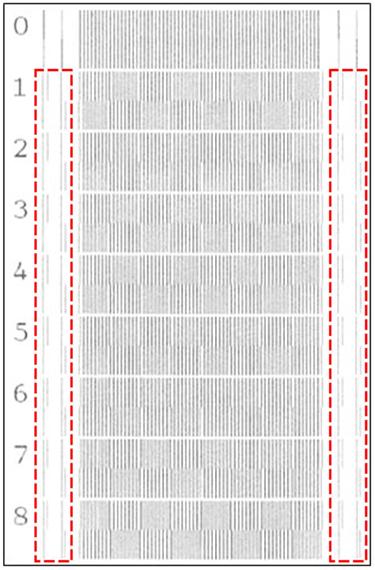
Pour cet exemple d'image, l'échantillon no 8 présente l'espace le plus étroit. Donc, appuyez sur 8.
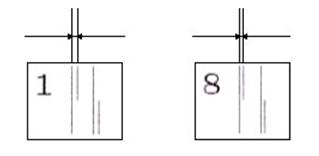
Lorsque les "deux extrémités de chaque ligne longue et courte" ne se chevauchent PAS, il y a une grande déviation de l'impression. Il est possible que nous ne puissions corriger le problème en une seule fois.
Après avoir terminé la vérification de l'alignement d'impression, veuillez essayer d'imprimer. S'il n'y a aucune amélioration, veuillez répéter l'étape de correction de l'alignement d'impression.
- Si les "deux extrémités de chaque ligne longue et courte" se chevauchent :
- Ensuite, pour le 1 200 ppp, suivez les mêmes étapes que pour le 600 ppp (Retournez à l'ÉTAPE 8). Sélectionnez et saisissez un chiffre approprié.
- Appuyez sur Arrêt/Sortie pour terminer la vérification de l'alignement d'impression. Veuillez essayez d'imprimer et vérifiez s'il y a ou non amélioration.
Si vous n'éprouvez aucun problème avec la "feuille de contrôle de l'alignement" mais que vous obtenez encore des caractères troubles, flous ou en double, l'encre ne fonctionne peut-être pas correctement. Veuillez consulter la question ci-dessous et vérifiez s'il y a un problème avec la “Print Quality Check Sheet”.
>Comment améliorer une qualité d'impression médiocre?
